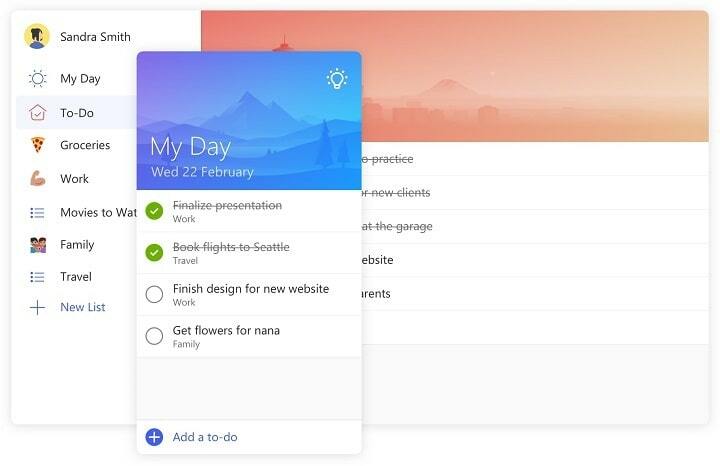이 소프트웨어는 드라이버를 계속 실행하여 일반적인 컴퓨터 오류 및 하드웨어 오류로부터 안전하게 보호합니다. 간단한 3 단계로 모든 드라이버를 확인하세요.
- DriverFix 다운로드 (확인 된 다운로드 파일).
- 딸깍 하는 소리 스캔 시작 문제가있는 모든 드라이버를 찾습니다.
- 딸깍 하는 소리 드라이버 업데이트 새 버전을 얻고 시스템 오작동을 방지합니다.
- DriverFix가 다운로드되었습니다. 0 이번 달 독자.
우리는 빠르게 변화하는 세상에 살고 있으며 기술은 일정과 작업을 더 잘 구성하는 데 도움이되는 많은 방법을 가지고 있습니다. Microsoft To-Do Microsoft는 많은 To-Do 애플리케이션, Wunderlist처럼 Evernote또는 Google의 기본 Keep입니다. 이 틈새 시장의 유사한 앱에서 기대할 수있는 훌륭한 인터페이스와 모든 중요한 기능이 함께 제공됩니다. 정기적으로 사용하면 완료된 작업을 포함하여 너무 많은 작업으로 채워질 가능성이 있습니다. Microsoft To-Do에서 완료된 작업을 숨기는 방법에 대한 설명을 제공합니다.
Microsoft To-Do에서 완료된 작업을 숨기는 방법
Microsoft To-Do에는 작년까지이 옵션이 없었습니다. 그런 다음 사용자의 피드백에 따라 개발자는이 기능을 추가하기로 결정했습니다. 또한 이미 균형이 잘 잡힌 도구에 추가 된 것은 환영 할만한 일이 아닙니다. 일일 작업이 많은 활성 사용자는 완료된 모든 작업을 숨기고 작업 차트를 더 잘 구성 할 수 있습니다. 이것은 다른 작업 주최자 / 미리 알림이 오랫동안 가지고있는 기능이며이 기능을 추가하는 것만으로도 Microsoft To-Do는 경쟁에 훨씬 더 가까워집니다.
- 또한 읽으십시오: Microsoft To-Do 계정을 비활성화하는 방법
완료된 작업을 숨기는 것은 상상하는 것처럼 간단합니다. 활성 섹션에서 점 3 개 메뉴를 클릭하고“완료된 할 일 숨기기”옵션. 그 후에는 동일한 메뉴를 열어 복원 할 때까지 완료된 모든 작업이 숨겨집니다. 간단히 "완료된 작업 표시", 현재 섹션으로 복원 할 수 있습니다.
이를 통해 Microsoft To-Do와 Office 프로그램의 통합을 통해 완료된 작업을 인터페이스로 채우지 않고도 광범위한 일정을 쉽게 구성 할 수 있습니다.
이것으로이 기사를 마무리 할 수 있습니다. 이 글이 유용하고 유익한 자료 였기를 바랍니다. Microsoft To-Do가 마음에 드십니까? 어떤 장치에서 사용하십니까? 아래 댓글 섹션에서 알려주십시오.
확인해야 할 관련 이야기 :
- Microsoft Office Suite를 다른 PC 또는 사용자에게 전송하는 방법
- 아무것도 잊지 않는 5 가지 최고의 알림 소프트웨어
- Cortana는 이제 할 일 목록을 관리 할 수 있습니다.